Integrează FossDoc cu semnătura electronică electronică (EDS) a furnizorilor de cripte de la terți. Pentru a utiliza capabilitățile EDS în circulația electronică a documentelor, veți avea nevoie de acest modul, precum și de bibliotecile de protecție criptografică și de certificatele de semnătură digitală ale terților.
Cu ajutorul EDS, puteți semna atât documentul (câmpurile sale individuale) cât și fișierele atașate acestuia. În timpul verificării EDS, sistemul va arăta dacă integritatea documentului a fost încălcată și la care dintre părțile sale s-au făcut următoarele modificări:
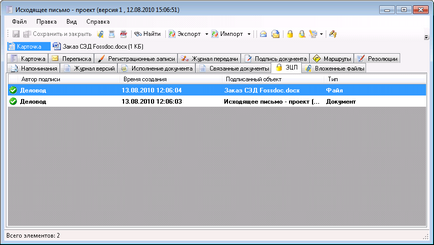
Administrarea modulului EDS
Administrarea modulului EDS constă în alegerea unui furnizor EDS, cu ajutorul căruia vor fi semnate documentele:
Tab "Furnizori de EDS"
Furnizori de semnături digitale, susținuți în EDS FossDoc
Sistemul suportă un număr de furnizori, printre care:
Dacă intenționați să utilizați alți furnizori de cripto, atunci în timpul implementării sistemului, acestea pot fi conectate. Să luăm în considerare unii furnizori de cripto:
Furnizor "Cipher"
Documentele sunt semnate prin intermediul certificatelor emise de ZAO Cypher. Pentru mai multe informații, vizitați www.cipher.kiev.ua.
Furnizor "Microsoft"
Furnizor "ІІТ"
Documentele sunt semnate cu certificate emise de Institutul de Tehnologii Informaționale. Mai multe informații găsiți pe site-ul iit.com.ua
Furnizor "BITS"
Documentație privind lucrul cu EDS
Puteți vedea documentația completă despre construirea și lucrul cu EDS pe site-ul platformei FossLook - vedeți articolul. Iată un exemplu al lucrului utilizatorului cu semnături digitale în sistemul de flux de lucru:
Exemplu de activitate EDS
Pentru a utiliza EDS, trebuie să creați un document:
Apoi, trebuie să atașați fișierul atașat la document. Pentru aceasta, mergeți la fila "Fișiere atașate", faceți clic pe butonul "Adăugați fișierul .." și selectați fișierul solicitat:
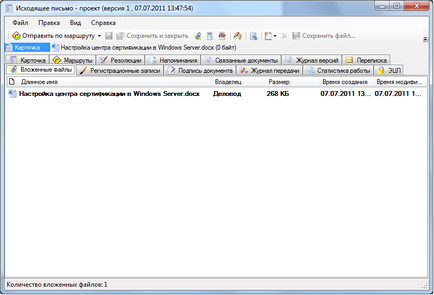
Apoi, pentru a semna documentul, trebuie să mergeți la fila EDS și să faceți clic pe butonul "Sign EDS":
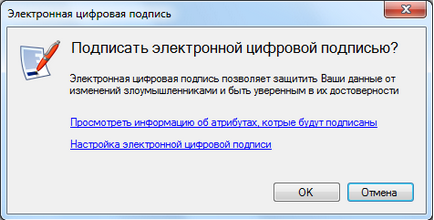
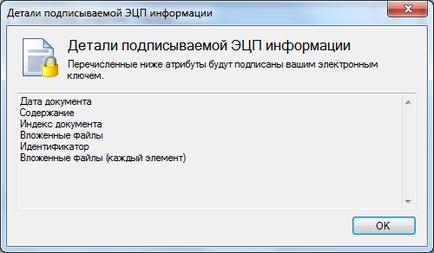
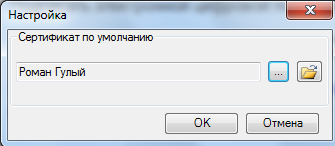
Impotriva certificatului selectat sunt doua butoane. Primul este responsabil pentru selectarea certificatelor disponibile pe mașină, a doua - deschide informații despre certificatul selectat:
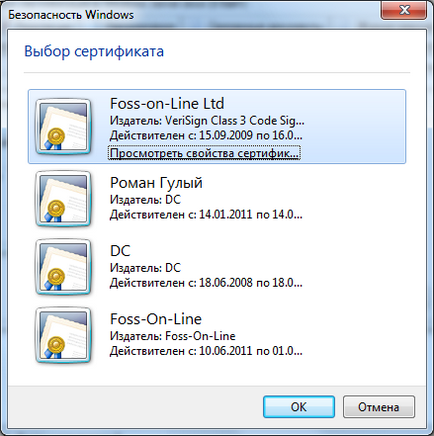
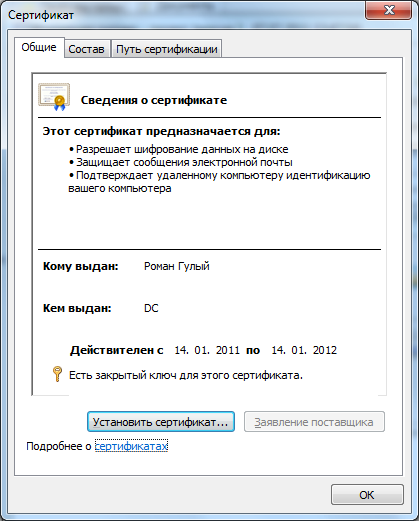
După selectarea certificatului, trebuie să faceți clic pe butonul "OK", documentul și fișierul atașat vor fi semnate. De asemenea, puteți verifica EDS:
Această figură arată două EDS-uri, primul pentru document, cel de-al doilea pentru fișierul atașat.
Evaluați această pagină
Articole similare
-
Easypay - banii electronici, eryp (decontare), carduri bancare
-
Cum să încărcați o țigară electronică, cât timp se percepe taxa
Trimiteți-le prietenilor: